Wer Windows 8 als Betriebssystem hat, dem steht eine Vielzahl von Möglichkeiten offen. So ist der Windows Store ein reines Eldorado für alle, die gerne Apps ausprobieren, neue Programme und Spiele installieren möchten. Jedoch möchte Microsoft nicht so ohne weitere jede App gleich installieren und Apps, die nicht signiert sind haben auf den ersten Blick keine Chance. Natürlich bergen nicht signierte Apps auch Gefahren. Sie sind nicht von Microsoft geprüft und können durchaus Viren oder andere Schadsoftware* enthalten. Das muss natürlich nicht der Fall sein, aber sollte zumindest darauf hingewiesen werden.
Nicht signierte Apps installieren
Mit ein paar kleinen Einstellungen lassen sich nicht signierte Apps auch auf dem Rechner oder dem Tablet installieren. Im ersten Schritt wird die Tastenkombination „Win+R“ gedrückt. Mit ‚Win‘ ist in diesem Fall die Windows Taste gemeint, die sich links unten auf der Tastatur befindet – je nach Tastatur zum Beispiel zwischen ‚Alt‘ und ‚Strg‘. Nun öffnet sich ein Fenster, in dem der Befehl „gpedit.msc“ eingegeben wird. Der Editor für Gruppenrichtlinien wird nun gestartet. Im nächsten Schritt muss zu einem bestimmten Schlüssel navigiert werden, der jedoch ganz einfach zu finden ist. Auf der linken Seite befinden sich die weiteren Menüpunkte. Hier bitte auf Computerkonfigurationen – Administrative Vorlagen – Windows Komponenten – Bereitstellung von App Paketen klicken.
Im nächsten Schritt erfolgt ein Doppelklick auf „Installation aller vertrauenswürdigen Apps zulassen“. Es öffnet sich ein neues kleines Fenster, in dem „Aktiviert“ angeklickt wird. Danach die Einstellungen übernehmen und auf OK klicken. Nun ist diese Richtlinie vom Computer bzw. von Windows 8 akzeptiert und greift nach erneutem Hochfahren des Computers. Wird der Computer jetzt nicht neu gestartet, können nicht signierte Apps noch nicht installiert werden. Die Änderung greift erst nach einem Neustart des Rechners.
Eventuelle Gefahr
Es muss nochmal darauf hingewiesen werden, dass bei diesen Apps ein gewisses Risiko vorhanden ist und jeder User für sich entscheiden muss, ob er dieses Risiko eingeht. Ungeprüfte Apps können unter Umständen erheblichen Schaden anrichten, sie können aber natürlich auch ganz harmlos sein, es kann sich eine tolle App, ein tolles Programm hinter ihnen verbergen.
Fazit
Es ist löblich, dass Microsoft diese Einstellungen zulässt und dass der Nutzer selbst entscheiden kann, wie er Windows 8 nutzen will und ob er auf nicht signierte Apps zugreifen möchte. Generell empfiehlt Microsoft allerdings (oder natürlich) nur signierte Apps aus dem Microsoft Store zu verwenden und zu installieren. Es wäre sträflich und unverständlich wenn dem auch anders sein soll.
Die Möglichkeit unsignierte Apps zu nutzen ist vorhanden und sie kann durchaus einen Sinn machen. Auf verschiedensten Portalen können Apps von Usern bewertet und kommentiert werden und vielleicht ist auf diesem Wege ein klein wenig mehr Sicherheit bei der Nutzung von nicht signierten Apps vorhanden.

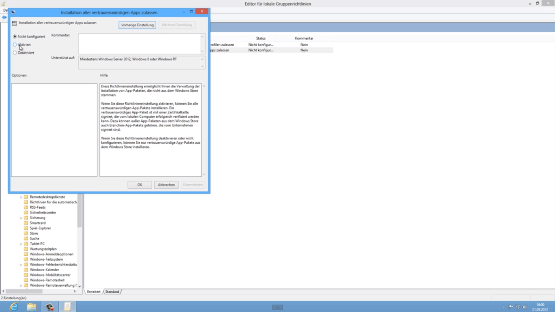

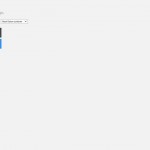
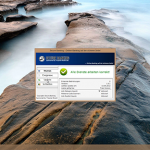
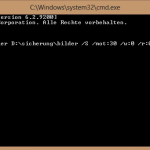

Ein Kommentar